怎么调节CAD文字注释的大小?
溜溜自学 室内设计 2021-11-17 浏览:2218
大家好,我是小溜,CAD是室内设计建模经常要用到的软件之一,CAD的文字注释,很小个,需要我们放大了才能看的到,也可以直接更改文字大小。相信有很多小伙伴都会了,但是还是有不会的小伙伴,下面小编就来讲解和分享一下吧!
想要更深入的了解“CAD”可以点击免费试听溜溜自学网课程>>
工具/软件
电脑型号:联想(lenovo)天逸510s; 系统版本:Windows7; 软件版本:CAD2014
方法/步骤
第1步
ctrl+a全选之后,可以看到下面图形,我们放大就可以看到了

第2步
放大后,我们需要点击一下键盘的,esc键,退出全选,

第3步
这时候我们再来,把鼠标放到文字上,双击文字;
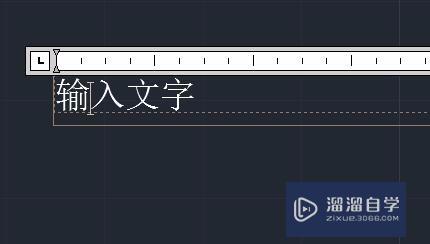
第4步
这时候,我们可以选中文字;
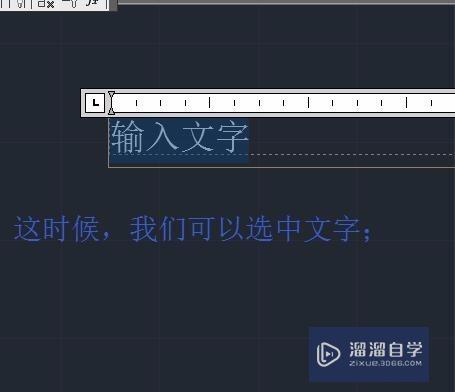
第5步
双击之后我们点击修改数 ——点击回车键确定, 值放大图片;
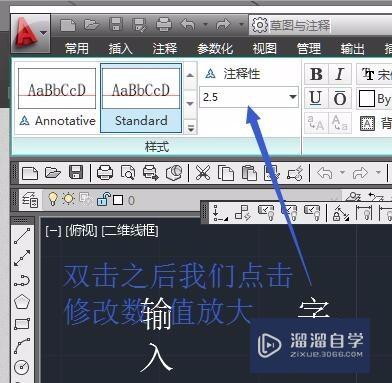
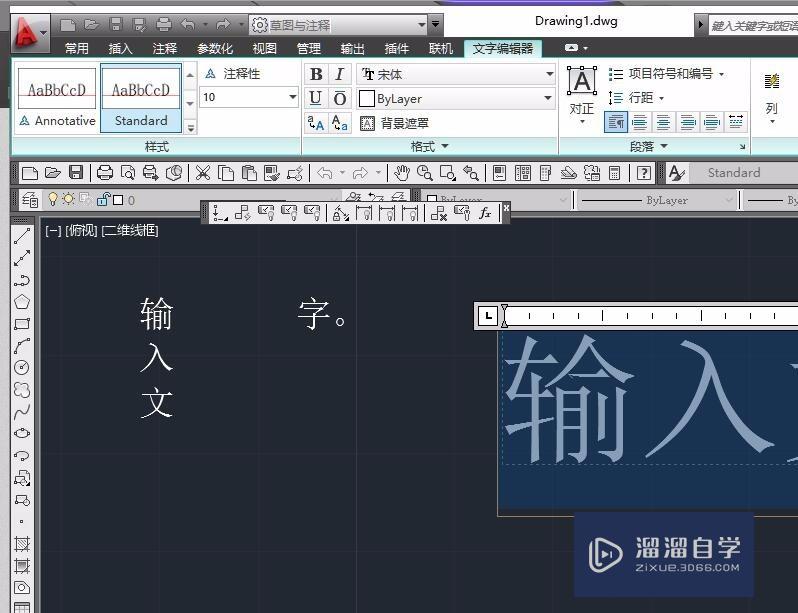
第6步
使用完点击关闭,这个步骤相当与保存,逻辑完文字退出都是要保存的,
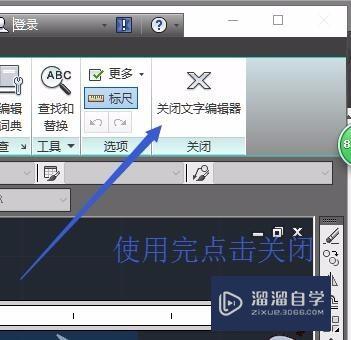
温馨提示
以上就是关于“怎么调节CAD文字注释的大小?”全部内容了,小编已经全部分享给大家了,还不会的小伙伴们可要用心学习哦!虽然刚开始接触CAD软件的时候会遇到很多不懂以及棘手的问题,但只要沉下心来先把基础打好,后续的学习过程就会顺利很多了。想要熟练的掌握现在赶紧打开自己的电脑进行实操吧!最后,希望以上的操作步骤对大家有所帮助。
相关文章
距结束 05 天 08 : 13 : 18
距结束 00 天 20 : 13 : 18
首页









